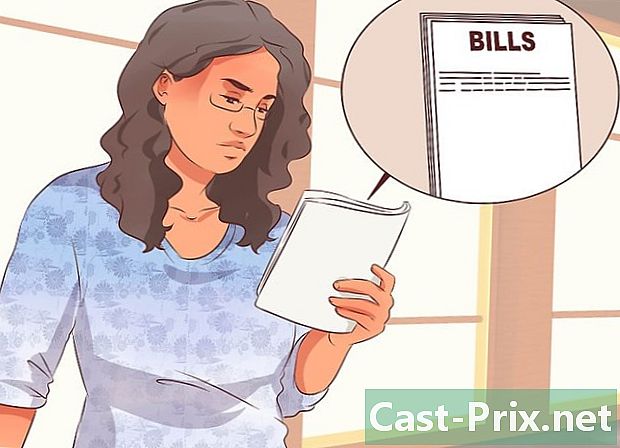Како се користи Гоогле Инбок
Аутор:
John Stephens
Датум Стварања:
26 Јануар 2021
Ажурирати Датум:
1 Јули 2024

Садржај
- фазе
- 1. део Подешавање Гоогле пристигле поште
- Део 2 Управљање групама и ознакама
- Део 3 Примање и читање маилова
- Део 4 Направите е-пошту и подсетнике
Гоогле Инбок купац вам омогућава ефикасније управљање предузећем, а да не морате да држите е-пошту у примљеној пошти. Доступно на Андроиду и иОС-у, као и у прегледачима, Гоогле Инбок нуди разне функције за ефикасније управљање вашим снагама. Помоћу Гоогле Инбок-а можете груписати своје према врсти или ознаци (путовања, финансије, куповина итд.) И прилагодити их или подсетити подсетнике за своју листу обавеза и понављати е-пошту или постављати подсетнике за управљање е-маиловима за каснији датум.
фазе
1. део Подешавање Гоогле пристигле поште
-

Преузмите апликацију. Апликација Гоогле Инбок доступна је за Андроид и иОС. Након што преузмете апликацију за један од ових оперативних система и конфигуришете адресу у апликацији, такође ћете моћи да приступите Гоогле Инбоку у прегледачу Цхроме, Фирефок или Сафари на веб локацији Гоогле Инбок.- На Аппле уређају кликните овде да бисте преузели апликацију. За Андроид уређај кликните овде.
-
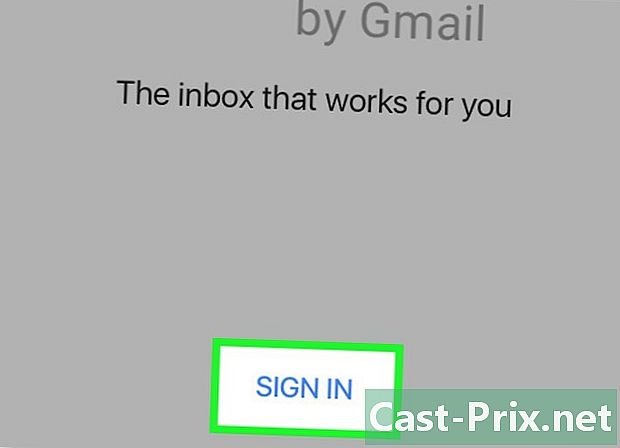
Пратите упутства на екрану да бисте се повезали. Гоогле Инбок ће вас позвати да се пријавите на свој Гмаил налог у апликацији. Проћи ће само тренутак, тако да можете почети да користите Гоогле Инбок. -

Научите жаргон Гоогле Инбок-а. Неке функције Гоогле прелазне поште су врло сличне Гмаил-у, али имају друга имена. Научите да се упознате са овим новим именима:- Гоогле Инбок вам омогућава да било који или било који подсетник обележите као готов одабиром квачице поред или изнад поште или подсетника или превлачењем удесно. Ова опција је слична опцији Гмаил архивирања. Ставка неће бити избрисана, већ ће се пребацити из пристигле поште у мапу готов.
- Гоогле Инбок користи ту опцију Пребаци у смеће уместо опције Уклонити из Гмаил-а.
- Гоогле Инбок користи ту опцију Премјести се у нежељену пошту уместо опције Пријави нежељену пошту из Гмаил-а.
- Обе услуге користе опцију Пишите да назначи стварање нове поште.
- opcija игла Гоогле Инбок је врло сличан опцији звезда у Гмаил-у. Омогућава вам да закачите е-пошту која вам треба пажња, а затим је задржите у пристиглој пошти.
-
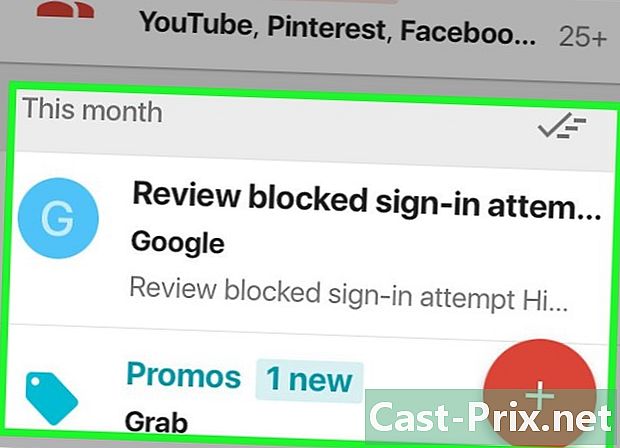
Прегледајте пошту. Видећете да је већина е-порука наведена хронолошки као у Гмаил-у. Међутим, неке се врсте поштанских пошиљака групно групирају по етикетама како би се повећала ефикасност поштанског сандучета. Ове групе окупљају све ваше недавне маилове са истом етикетом, у једној тачки, уместо да их расипају у примљену пошту.- Да бисте прегледали групу е-порука, пронађите предмет или ознаку која се односи на њу у примљеној пошти, а затим је отворите да бисте видели поруке е-поште које садржи. Изаберите било коју пошту коју желите да отворите.
Део 2 Управљање групама и ознакама
-
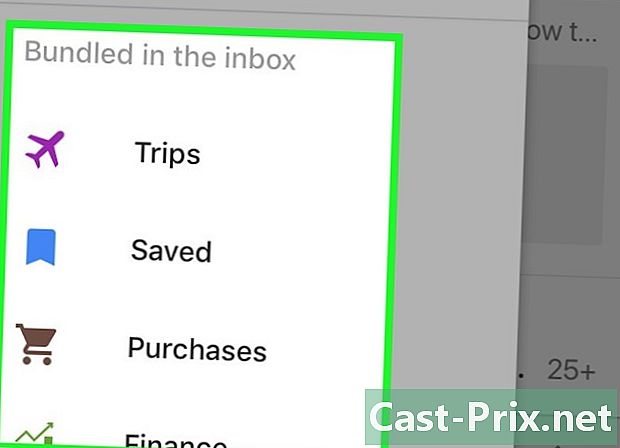
Схватите како раде групе и ознаке у Гоогле Инбоку. Ознаке и групе су две главне карактеристике Гоогле Инбока и разумевање њиховог рада помоћи ће вам да максимизирате ефикасност управљања е-поштом.- Ово су ознаке које омогућују Гоогле Инбок да сортира ваше долазне поруке е-поште. Дефинисањем филтера приликом креирања налепнице можете долазне маилове категорисати у категорије. Гоогле Инбок има неколико унапред постављених налепница које ће покушати да сортирају поруке у вашој примљеној пошти.
- Што се тиче група, они спајају све нове маилове који одговарају истој налепници, у једној тачки у вашем инбоку. Ове групе функционишу као простор за складиштење нових порука маила, како би се избегла неред у примљеној пошти. Свака ознака може имати своју групу у примљеној пошти и свака група има ознаку. Ако ознака нема групу, сваки појединац ће се појавити у вашем сандучету.
-
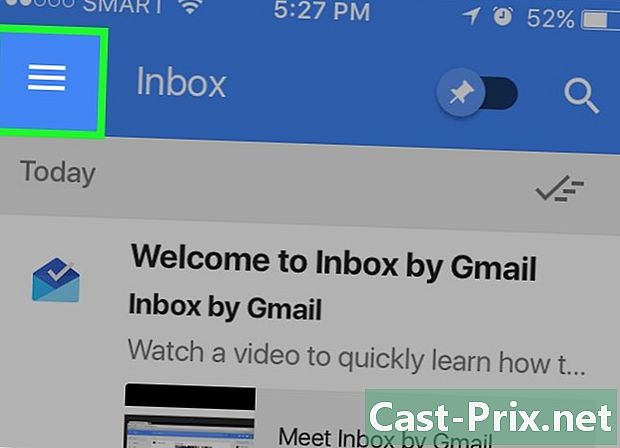
Користите мени са леве стране да бисте прегледали ознаке. Изаберите икону у горњем левом делу да бисте приступили вашем менију. Овај мени ће приказати стандардне директоријуме поште:- Видећете налепнице Кутија за пријем, одложено и готов на врху. Израз Кутија за пријем укључује нове маилове и подсетнике Израз одложено укључује маилове за које сте поставили подсетнике и етикету готов садржи све маилове и подсетнике које сте означили као довршене.
- Такође ћете видети фасцикле нацрти, је послато, корпа и spam. Изаберите било коју фасциклу да бисте видели шта садржи, као и у Гмаилу.
- Испод фасцикли ћете видети листу налепница које сте креирали. Они ће бити класификовани у груписати и Без групе. Све етикете које сте створили у Гмаилу појавит ће се тамо.
-
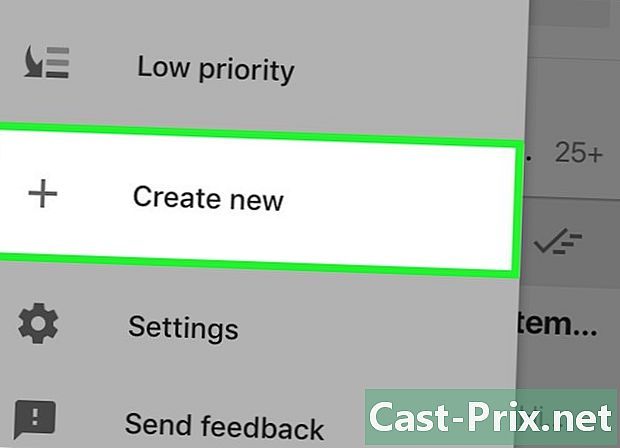
Креирајте нову етикету. Ако желите да направите нову налепницу да бисте сортирали одређене е-поруке, можете да је креирате из апликације или веб локације Гоогле Инбок. Када креирате нову налепницу, можете назначити да ли желите да буде груписана у вашу примљену пошту.- За више детаља о стварању налепница и група у Гоогле инбоку прочитајте чланак викиХов о овој теми.
-

Отворите налепницу за коју желите да промените подешавања. Већ постоје задане груписане налепнице као што су травеллинг, шопинг, финансије, друштвени, Ажурирања, Форум и деалс. Гоогле Инбок ће покушати аутоматски категорисати већину ваших е-порука у тим категоријама. Можете променити подешавања етикета да бисте их груписали или раздвојили групу.- Идите на изборник Гоогле пристигле поште одабиром ☰.
- Изаберите налепницу чије поставке желите да промените.
- Изаберите дугме зупчаника да бисте приступили подешавањима.
-
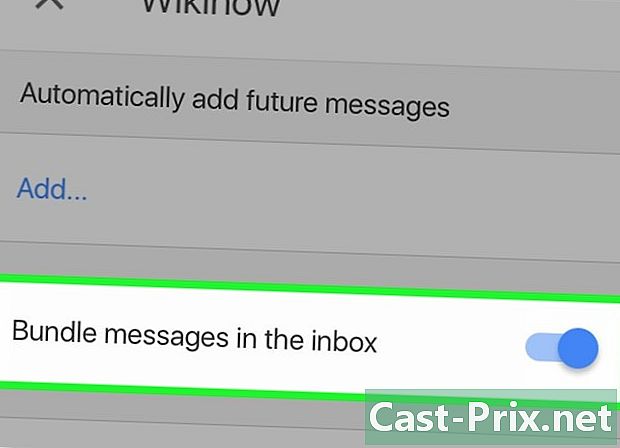
Прилагодите поставке етикете.- Можете одабрати груписање маилова под овом наљепницом или их засебно приказати у примљеној пошти.
- Можете одлучити да прикажете групу сваки пут када примите нове маилове или само једном дневно или недељно.
- Можете да одаберете или омогућите или онемогућите обавештења за е-поруке које одговарају овој налепници (само у мобилној апликацији).
-

Користите ознаке и групе да бисте прилагодили Гоогле Инбок. На пример, ако поставите етикету за све поруке е-поште од свекрве и не желите да се појављују у вашој пристиглој пошти, али желите да их означите као довршене без примања обавештења о тим порукама, требало би да наведете у подешавањима налепница.
Део 3 Примање и читање маилова
-
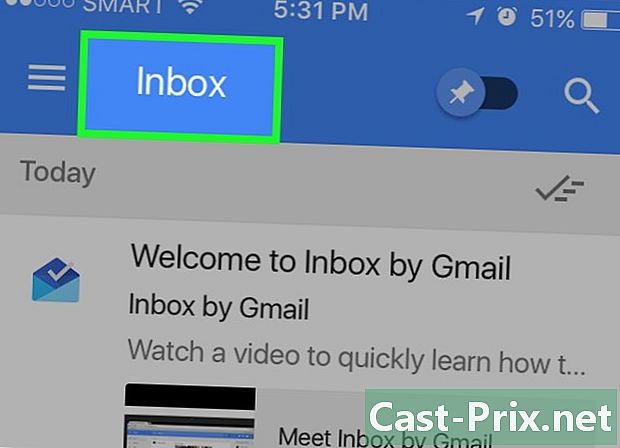
Прочитајте долазне. Када примите нови, он ће се појавити у вашем сандучету, осим ако у подешавањима нисте навели да је директно класификована у категорију готов. Када примите нови, можете да видите његов предмет, пошиљаоца и део садржаја директно из пристигле поште. Да бисте прочитали остатак, кликните на њега и е-пошта ће се отворити.- Једном када је порука е-поште отворена, можете на њу одговорити или је пренети. Можете је и залепити, објавити, означити као готову или груписати по етикети.
-
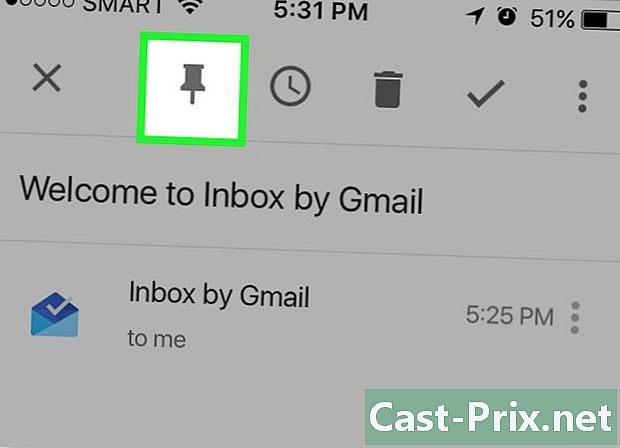
Припните све важне маилове. Једна од највећих карактеристика Гоогле Инбока је да то можете игла све важне маилове који захтевају вашу пажњу. Ове е-поруке чуват ће се у пристиглој пошти. Ова функција је слична опцији звезда из Гмаил-а.- Када одаберете дугме за пин на врху примљене поште, појавит ће се само приквачена. Овим гумбом можете видети мапе које сте приквачили и захтевају вашу пажњу.
- Када завршите са е-поштом, можете је уклонити са приквачене листе поново притиском на дугме за пин. Можете је означити и као довршену и избрисати је из пристигле поште одабиром квачице готов.
-

Објавите маилове и подесите подсетнике ако је потребно. Ако сада не желите да читате е-пошту, али знате да ће вам требати након тога, можете додирнути сат на врху или превући прстом е-поштом улево у примљено. Подесите једну од подразумеваних опција времена или изаберите време / датум или локацију подсетника и е-пошта ће се поново појавити на врху примљене поште у тренутку подсетника. -

Означите имејл као готов. Да бисте то учинили, проверите или превуците прстом удесно. Да бисте е-маил означили као готов, враћа се ларцхивер-у. Ако сте већ прочитали и одговорили на поруку е-поште и одлучили да је не одлажете или прикачите, можете је означити као готову и уклонити је из пристигле поште.- Маилови означени као довршени се чувају у мапи готов или под ознаком којој одговарају, али више неће оптерећивати вашу пошту.
-

Премештање маилова између налепница. Ако желите да додате или измените етикету е-поште коју читате, изаберите икону са три тачке у горњем десном углу. Видећете мени Пређи на.- Одаберите наљепницу или мапу у коју желите премјестити пошту, а Гоогле остатак ће се побринути за остало.
-

Потражите емаил. Гоогле Инбок такође има функцију за претрагу Гмаил-а. Да бисте пронашли пошту по примаоцу, теми или садржају, изаберите икону лупе у горњем десном углу апликације и откуцајте претрагу.- Апликација ће приказати све резултате који одговарају вашој претрази и можете одабрати онај који желите.
- За више детаља о Гоогле Инбок претраживању прочитајте чланак викиХов о овој теми.
-
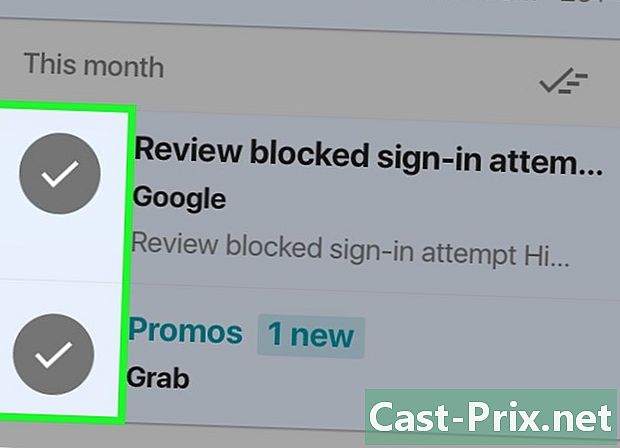
Ако желите, можете обрадити више маилова одједном. Ако желите да изаберете више од једне поште на својој листи, можете одабрати круг са леве стране поште. Имаће или икону или аватар или прво слово имена пошиљаоца.- Можете наставити са одабиром маилова које желите на листи пре него што притиснете икону смећа, прибадача, извештаја или опције готов да бисте их преместили у ове фасцикле.
Део 4 Направите е-пошту и подсетнике
-
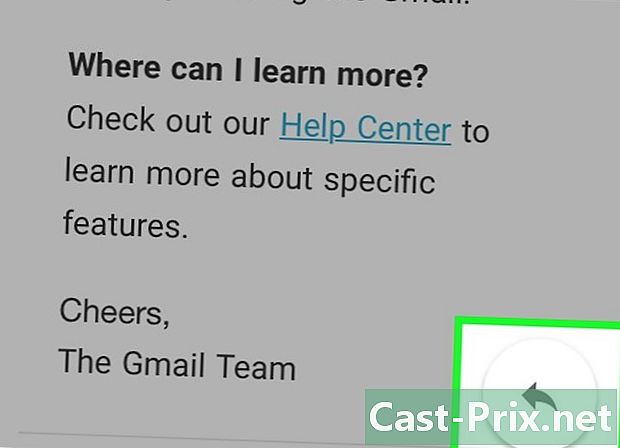
Одговорите на е-поруке које сте примили. Да бисте одговорили на е-пошту, одаберите стрелицу у доњем десном дугмету круга или листајте док не нађете опцију одговор или Одговор свима. Напишите одговор и кликните пошаљи.- Ако желите да проширите поље е да бисте га проширили, изаберите дугме стрелице у горњем десном углу е подручја. Ово ће показати цело подручје е са више простора за уписивање вашег одговора.
- Ако желите да одговорите на одређено место у жици, али не и на сву жицу, изаберите икону у три тачке близу временске ознаке те особе, а затим кликните на одговор или Одговор свима. Такође можете да пренесете пошту од тамо ако желите.
-
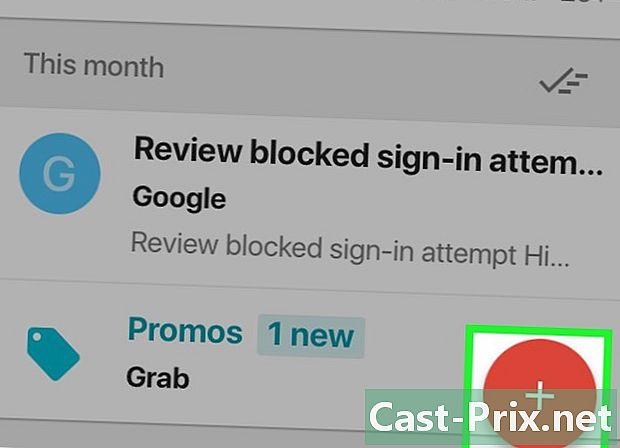
Напишите нову пошту. У инбок-у кликните на велики плус црвени знак да бисте започели писање нове поруке е-поште. Видећете листу прималаца којима сте недавно писали. Можете га изабрати са листе или изабрати црвено дугме Пишите да напишем нову пошту.- Обавезно попуните поље À са тачном адресом примаоца, као и са пољима објекта и садржајем пре слања поште. Приложену датотеку можете додати одабиром иконе спајалице. Затим пошаљите пошту кликом на икону папирног авиона у горњем десном углу.
-
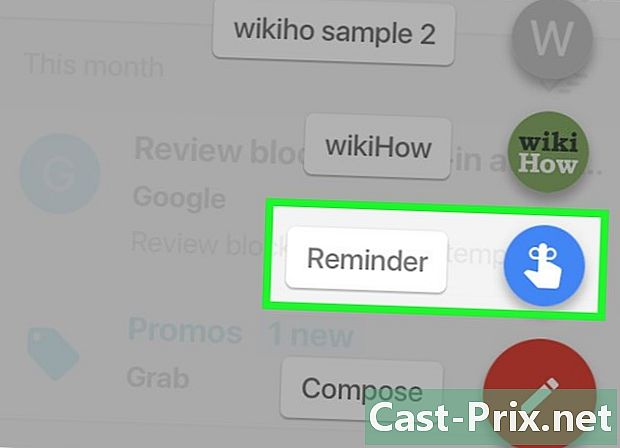
Подесите подсетник Ако желите да сами напишете подсетник, не морате да га шаљете. Гоогле Инбок већ има ову претходно успостављену функцију. Изаберите црвени велики плус у мапи Примљено и одаберите опозив (икона представља конопац око прста). Напишите оно што желите да запамтите.- Подсетници јесу паметан. Падајући мени пружаће вам неке опције на основу локације, ваших контаката и других. На пример, можете да одаберете Зови Боба или Позовите фризерски салон Бобс у Паризу и Гоогле Инбок ће вам испунити детаље.
- Изаберите сат да подесите време или место подсетника. Ако не одаберете време или место, подсетник ће се приказати у вашем сандучету и аутоматски се приквачи.